Navigation auf uzh.ch
Navigation auf uzh.ch
Die auf dieser Seite beschriebenen Verwaltungsmethoden sind seit dem 31.08.2021 verfügbar und ersetzen die bisherigen Verwaltungsmethoden.
Ergänzend zu den Verwaltungsmethoden für Privatgeräte ( Nutzung von privaten Mobilgeräten) können UZH-eigene Geräte für spezielle Einsatzbereiche oder den Schutz der Hardware registriert bzw. konfiguriert werden.
IT-Verantwortliche können aus folgenden Methoden auswählen:
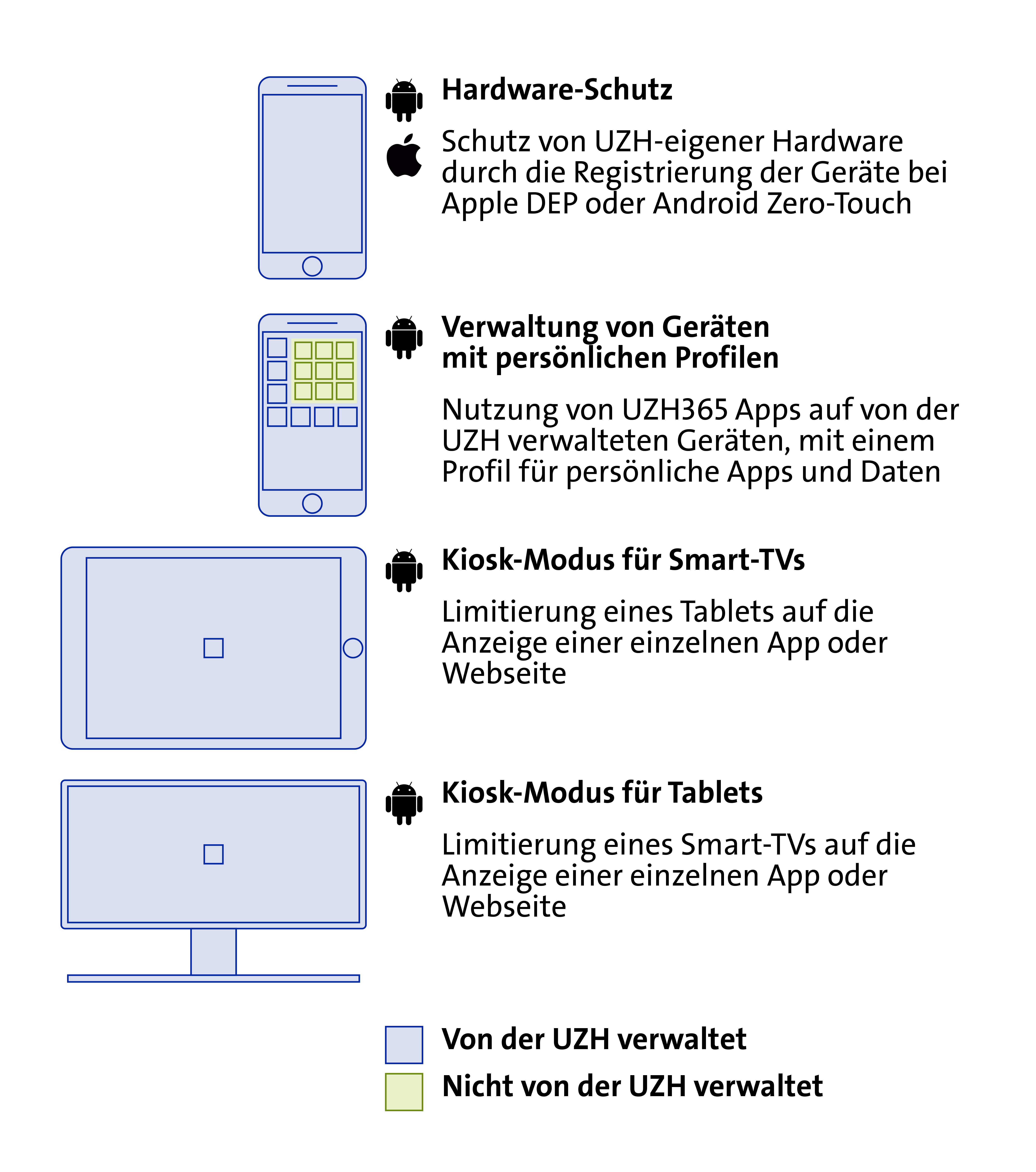
| Hardware-Schutz |
Registrierung der Geräte bei Apple DEP oder Android Zero-Touch für die automatische Koppelung der Geräte an die UZH Verwaltungslösung, so dass die Geräte ohne Vorkonfiguration an die Benutzenden übergeben werden können und die Koppelung der Geräte nur durch Administratoren aufgehoben werden kann. |
|
Verwaltung von Geräten mit persönlichen Profilen (nur Android) |
Funktioniert analog zu der Verwaltung von Geräten, zusätzlich werden die private Apps optisch und logisch durch persönliche Profile separiert. Die Inhalte der persönlichen Profile sind für UZH Administratoren nicht einsehrbar. |
|
Kiosk-Modus für Tablets (nur Android) |
Diese Methode ermöglicht die Einschränkung der Nutzung von Tablets auf eine einzelne App oder Webseite. |
|
Kiosk-Modus für Smart-TVs (nur Android) |
Diese Methode ermöglicht die Einschränkung der Nutzung von Tablets auf eine einzelne App oder Webseite. |
Grundsätzlich gelten die selben Sicherheitseinstellungen wie bei der Nutzung von Privaten Mobilgeräten.
| Hardware-Schutz |
IT-Verantwortliche können die Registrierung der Geräte für Apple DEP oder Android Zero-Touch via Ticket beauftragen. Für den vollständigen Schutz von bestehenden Geräten ist ein Reset der Geräte notwendig. |
|
Verwaltung von Geräten mit persönlichen Profilen (nur Android) |
Bei der Neuinstallation von Geräten wird die Verwaltung mittels QR-Code aktiviert. Für bestehende Geräte ist ein Reset notwendig. |
|
Kiosk-Modus für Tablets (nur Android) |
Bei dieser Methode muss für jeden Einsatzzweck ein spezifische Policy definiert werden. Diese kann dann abhängig von den Einstellungen über verschiedene Methoden aktiviert werden. |
|
Kiosk-Modus für Smart-TVs (nur Android) |
Bei dieser Methode muss für jeden Einsatzzweck ein spezifische Policy definiert werden. Diese kann dann abhängig von den Einstellungen über verschiedene Methoden aktiviert werden. |
Bei der Nutzung von UZH-eigenen Geräten ist die Verwendung ohne persönliche Store-Konten möglich. Für den Erwerb von zusätzlichen Inhalten wird jedoch immer die Verwendung von privaten Store-Konten empfohlen, welche nicht auf eine UZH E-Mailadresse lauten, da die Benutzenden bei einem Austritt aus der UZH sonst nicht mehr auf gekaufte Inhalte wie Apps und Musik oder Ihre Backups zugreifen könnten.
Es wird dringend empfohlen, regelmässig Backups von den Mobilgeräten zu erstellen. Geräte-Backups enthalten keine UZH365 Daten, diese werden jedoch innerhalb von Microsoft 365 gesichert. Die Zentrale Informatik bietet keinen Support für die Wiederherstellung von privaten Daten, bitte wenden Sie sich hierfür an den jeweiligen Hersteller-Support.
Verwaltungsmethoden für private Mobilgeräte
Nutzung von privaten Mobilgeräten
Weitere Informationen zu den Möglichkeiten der eingesetzten Verwaltungslösung:
Microsoft Intune ist ein MDM- und MAM-Anbieter für Ihre Geräte
Informationen zu Intune Unternehmensportal (MDM):
https://docs.microsoft.com/de-ch/mem/intune/user-help/use-managed-devices-to-get-work-done
Self Service Portal zum verwalten der persönlichen Geräte:
https://portal.manage.microsoft.com/devices